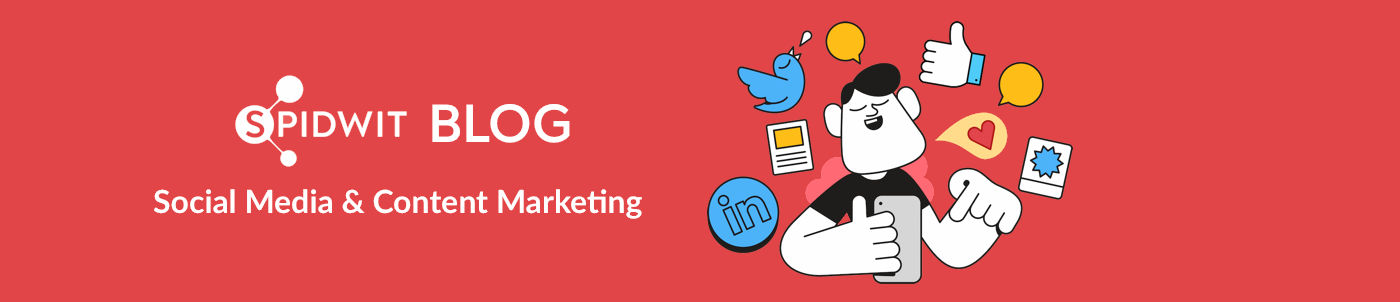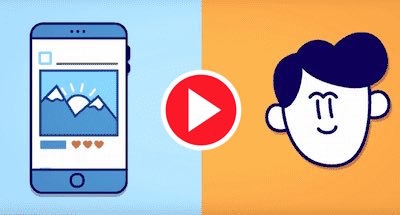La miglior tipologia di post per rendere le tue pagine social più attraenti e interessanti è quella delle immagini, capaci di attirare con facilità l’attenzione di chi naviga sui tuoi canali.
E’ importante che le foto siano accompagnate da un messaggio coerente e, ove possibile, converrebbe far cadere la scelta su visual che siano più facilmente associabili al brand.
Il punto di partenza, per quanto ovvio, è quello di trovare l’immagine migliore per il tuo post. Nel tab La Mia Gallery nella sezione Immagini nell’interfaccia di Spidwit, avrai accesso alla tua collezione di immagine che ti sarà possibile modificare e condividere.
Per popolare la tua gallery puoi importare immagini dalle altre sezioni (Immagini di Settore, Immagini di Ispirazione, Immagini Divertenti) o usare il tasto “Aggiungi” in alto a sinistra da cui avrai a disposizione la possibilità di caricare un’immagine dal tuo PC o da una URL.
Non sempre un’immagine è subito “pronta all’uso”: prima di pubblicarla sui tuoi social potresti volerla modificare, ad esempio ritagliandone solo una parte, aggiungendo del testo o ancora applicando filtri ai colori o altri effetti grafici. Vedi anche la nostra Guida alle dimensioni dei foto post su facebook.
Grazie a Spidwit, è possibile modificare le immagini per personalizzarle in base ai tuoi desideri.

Premendo il tasto Edit che appare su ogni immagine della Gallery avrai accesso all’editor di Spidwit.

Ecco una lista delle funzionalità disponibili:
- enhance: correzione automatica della foto con uno dei cinque miglioramenti di base.
- effects: scegli tra una varietà di effetti e filtri per la tua foto.
- frame: scegli tra una varietà di cornici da applicare intorno alla foto.
- overlays: scegli tra una varietà di effetti di sovrapposizione da applicare sopra la foto.
- stickers: scegli tra una vasta gamma di adesivi che è possibile ridimensionare e posizionare sulla foto.
- orientation: ruotare e capovolgere la tua foto in un unico strumento.
- crop: ritagliare una parte della foto.
- resize: ridimensionare l’immagine utilizzando i campi di larghezza e di altezza.
- lighting: per regolare l’illuminazione nella foto.
- color: per regolare il colore nella foto.
- sharpness: affinare la nitidezza dell’immagine.
- focus: mette la foto a fuoco con filtro lineare o radiale.
- vignette: aggiunge un fumetto regolabile per la tua foto.
- blemish: rimuovere le imperfezioni con un pennello.
- whiten: sbianca la foto tramite un pennello.
- redeye: rimuove gli occhi rossi da una foto con un pennello.
- draw: aggiungi disegni a mano libera.
- colorsplash: un pennello intelligente per colorare soltanto alcune parti della foto. Il resto diventa viene modificato in scala di grigi .
- text: aggiungi un testo personalizzato.
- meme: uno strumento che aggiunge il testo alla parte superiore e inferiore della foto, trasformandola in un meme.
Grazie all’editor potrai ottenere delle foto davvero adatte per i tuoi social pronte per essere condivise in pochi clic con Spidwit.
Hai già provato l’editor delle immagini? Che ne pensi? :)
Autore: spidwitblog
La redazione di Spidwit ti informa sulle ultime novità su social media e mondo digital.
Spidwit è uno strumento per scoprire, creare e pubblicare contenuti di qualità per le pagine social di aziende, professionisti e portali.